前回記事から気づいたらひと月も経ってました…!
今回は「iPad mini 5」用の液晶画面保護フィルムをASDECの「ノングレア画面保護フィルム3」にした理由と、フィルム貼り付け前後でのディスプレイ表示品質やApple Pencil使用感の比較などになります。
なぜASDECの「ノングレア画面保護フィルム3」を選んだのか
液晶保護フィルムには様々な種類があります。主にガラスフィルム、光沢樹脂フィルム(グレアフィルム)、非光沢樹脂フィルム(アンチグレアフィルム・ノングレアフィルム)、ペーパーライクフィルムなど。
Apple Pencilの使用を前提とした場合、ガラスフィルムとグレアフィルムは表面がツルツルとしている傾向があるため、あまり向いてないと言えます。
特にガラスフィルムは厚みがある分視差が大きくなったり、反応が悪いことがあったりするものもある様なので避けたほうが無難かなと思います。
ということで候補としてはペーパーライクフィルム or アンチグレアフィルムです。
ペーパーライクフィルムにしなかった理由
Apple Pencilの使用を前提とした場合の第一候補として考えられるのはペーパーライクフィルムになると思います。
ペーパーライクフィルムとは、フィルム表面を加工して細かい凹凸をつけることでザラザラした摩擦感をもたせ、文字通り「紙のような書き心地」を実現しているフィルムです。
有名所としては「ミヤビックス OverLay Paper」「MS factory」「ClearView」「BELLEMOND」「PCフィルター専門工房」など。
「Apple Pencilを使うならペーパーライクフィルムが必須」みたいに書かれていることもありますが、表面加工が書き心地に特化しているゆえのデメリットもあります。
具体的には
- Apple Pencilのペン先(チップ)の摩耗がはげしい
- 画面の表示品質への影響(虹色のギラつき・ちらつき感や解像感低下など)
- 指での通常操作時への影響(画面タッチ時に反応しない、ドラッグ操作時に反応が抜ける、摩擦が強いことによる違和感など)
などです。
絵描きの方などでApple Pencilを使うことがメインであれば「書き心地」というのは上記のデメリットをはねのけるだけのメリットがあると思いますが、普通のタブレットの使い方をしてペンも使うよという方の場合はちょっと選びにくいんじゃないかなと個人的には思いました。
アンチグレアフィルムというバランスのとれた選択肢
アンチグレアフィルムも加工の方向性はペーパーライクフィルムと一緒で、表面の凹凸により外光を乱反射させることで非光沢を実現しています。
ペーパーライクフィルムのデメリットは当然 アンチグレアフィルムにもあるわけですが、摩擦を増やすことを目的としているわけではないため加工の度合いはペーパーライクフィルムほどではなく、デメリットの影響も小さくなります。
ガラスフィルムやグレアフィルムと違って程よいザラつき感があり指紋も付きにくく、ペーパーライクフィルムほど通常使用時の妨げにならないということでバランスのいい選択肢と言えるでしょう。
ASDECにした決め手は「環境光センサー」用の丸穴
ということでアンチグレアフィルムの中から選定していきました。
最初に考えたのはパワーサポートのアンチグレアフィルム。iOS端末用のアンチグレアフィルムとしては定評がありますし、iPad mini 5用のケースもパワーサポートのエアージャケット選んでいたので「これでいいでしょ」と思ってました。
ただこのフィルム、ちゃんと環境光センサー用の穴があいてるのはいいのですが、iPad mini 5用ではなくiPad mini 4用になっているんですよね。
画面サイズやホームボタン・フロントカメラの位置は4と5で変更点が無いため、フィルムもiPad mini 4用のものをiPad mini 5でも使えますという形でモデルチェンジせず売っているのですが、実は環境光センサーの位置は第4世代と第5世代で変更されています。

黄色の枠で囲まれているのが環境光センサー
引用元: IFIXIT iPad Mini 5 Teardown
そもそも環境光センサー用の穴なんてあけてないフィルムも多いのでそこまで気にしなくてもいいかもしれませんが、間違った位置に穴が開いてるというのはなんとなく気持ち悪い。iPad mini 5ではせっかくTrue Toneに対応しているため、できればきちんと環境光センサー用の位置に穴が開いてるほうが望ましい。
そう思いながら探していたところ、ASDECの「ノングレア画面保護フィルム3」はまさに条件にピッタリでした。
商品画像をみていただくと分かる通り環境光センサーもちゃんとした位置であいていて、ギラつき防止やApple Pencilでの書き心地にも言及されています。
ちなみにこれ「描きたくなるフィルム」という文字がデカデカと書かれているので最初ペーパーライクフィルムかと思いますが、ペーパーライクフィルムではなくアンチグレアフィルムです。
他のタブレットやスマートフォン用でも出ている「ノングレア画面保護フィルム3」という商品に、Apple Pencil対応しているiPadの時だけ「描きたくなるフィルム」という文言を足してるだけみたいです。
開封から貼り付け
パッケージと内容物
開封して内容物を確認していきます。
内容物は以下の通り
- メインディスプレイ用保護フィルム×1枚
- カメラレンズ用透明保護フィルム×2枚
- クリーニングクロス×1枚
- ホコリ取り用シート×1枚
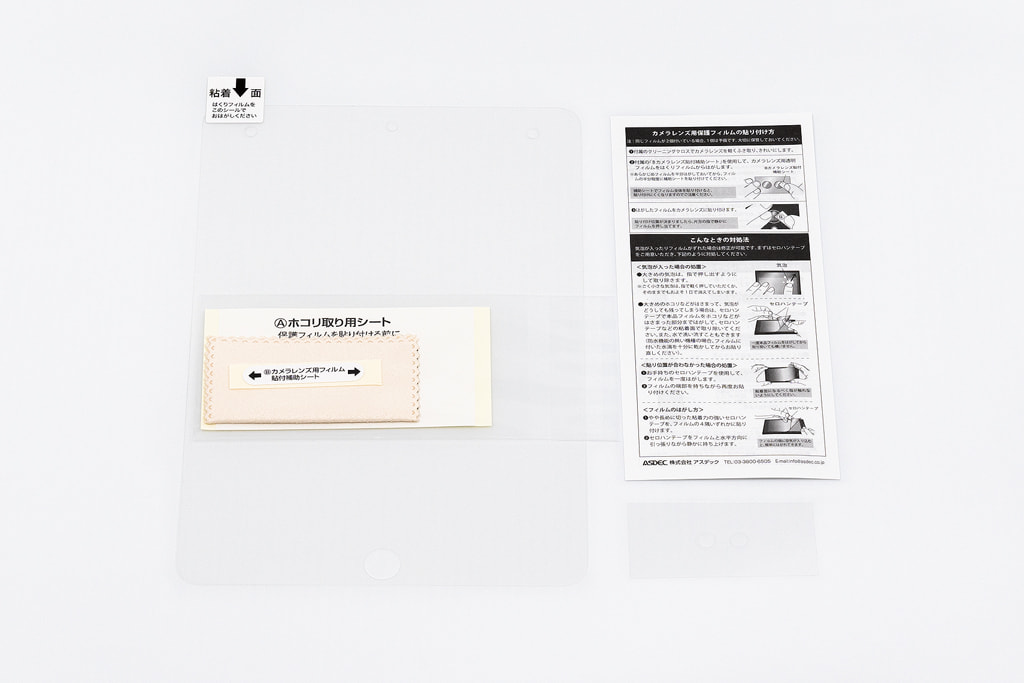
カメラレンズ用のフィルムまでついてくるのはちょっとめずらしいかもしれませんね。
アルコールシートみたいなのは付属していないので別途用意しておいたほうがいいかもしれません。
貼り付け方
貼り方は特段難しいこともなく、付属している貼り付け方の説明書通りに行えば問題ないでしょう。
自己吸着タイプなので位置を合わせて片側から載せていくと気泡も入らずキレイに貼れました。
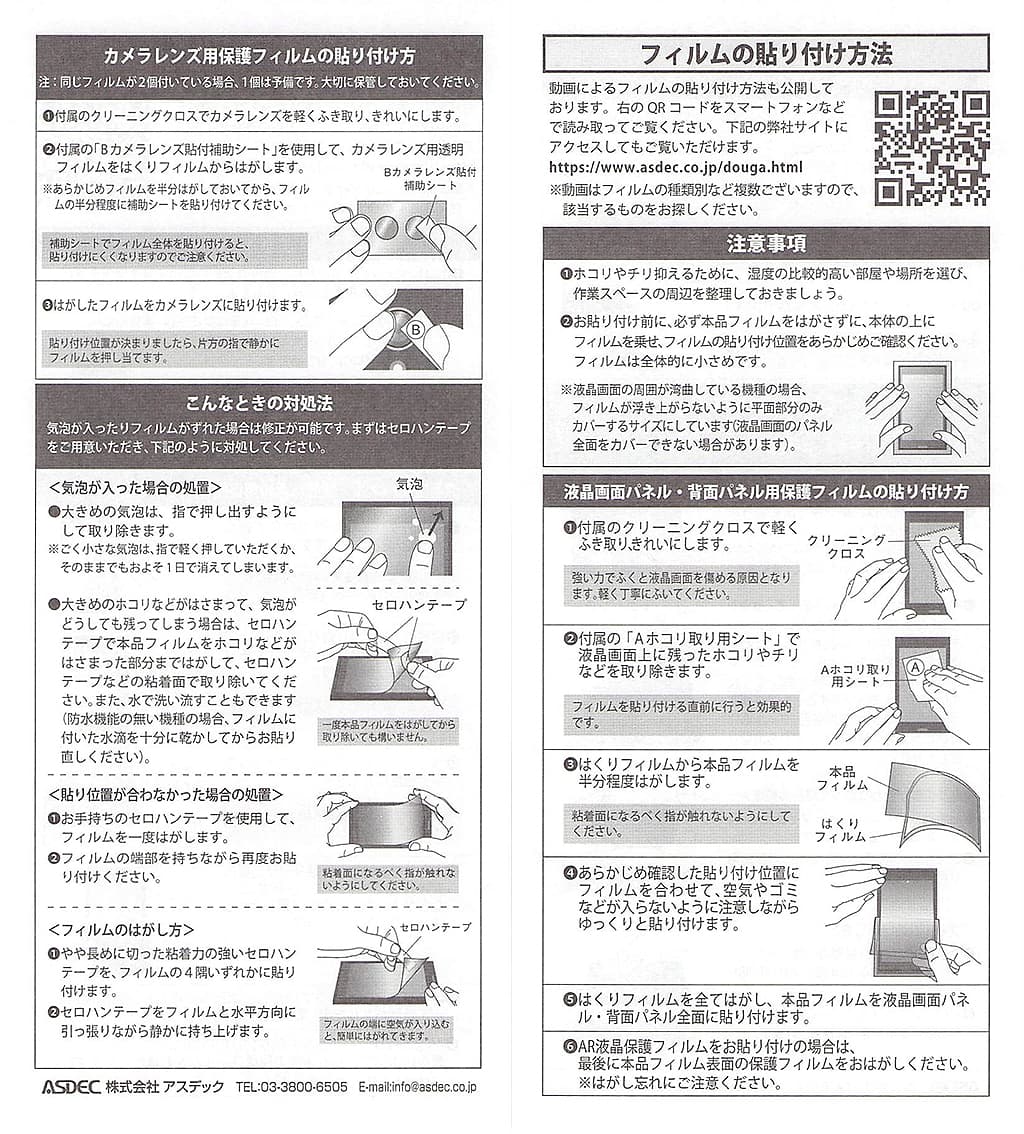
ASDECさんのHPでも貼り方が紹介されてますので参考にしてみてください。
貼付け後外観
環境光センサー用の穴もちゃんと第5世代の正規の位置にあいています。
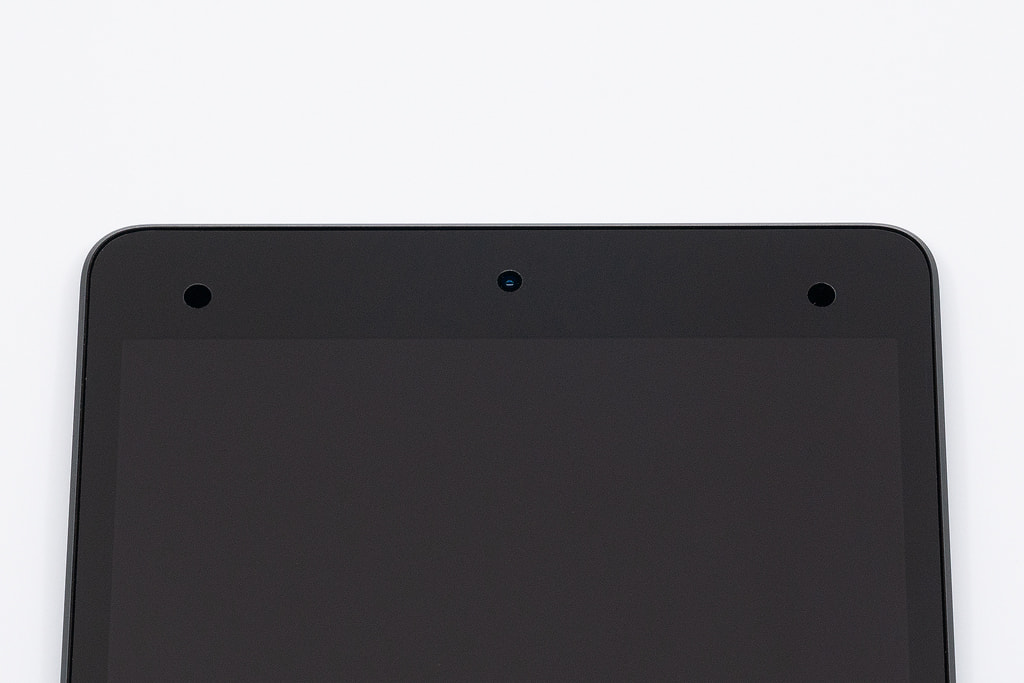
フィルム貼り付け前後の比較
ディスプレイ表示品質(画像とテキストの2パターン)とApple Pencilの使い心地(筆記したものとその時の筆記音)を貼り付け前後で比較してみました。
ディスプレイ表示品質
画像の表示・Kindleでの文字表示の2パターン用意しました。暗い中全て同じ設定で撮影し、色や明るさは補正してません。画像はPANTONEのサイトにあった壁紙を使用。
多分撮影時の問題でムラやモアレが出てたり、縮小時の影響とか諸々あり、完全にこの通りというわけではないです。あくまで参考程度にしてください。
画像表示
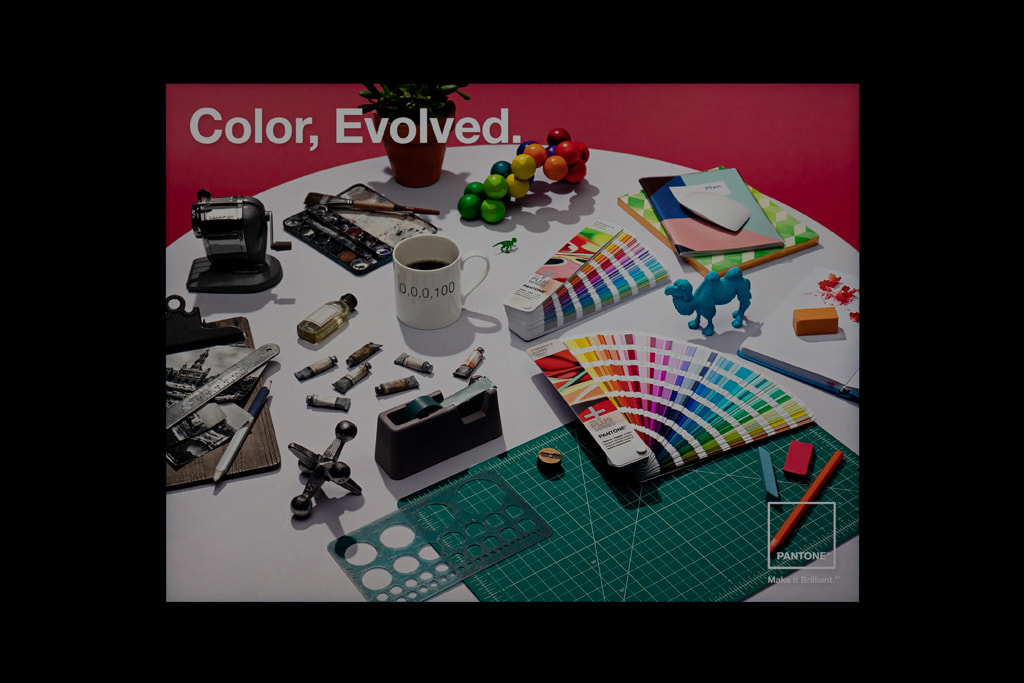
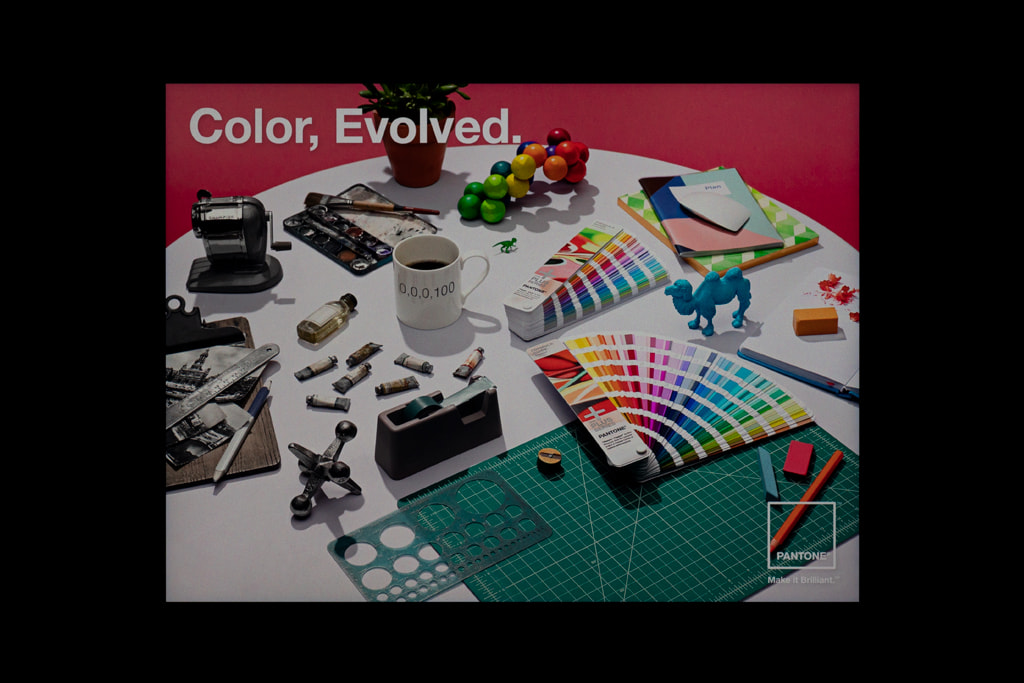
画像表示拡大
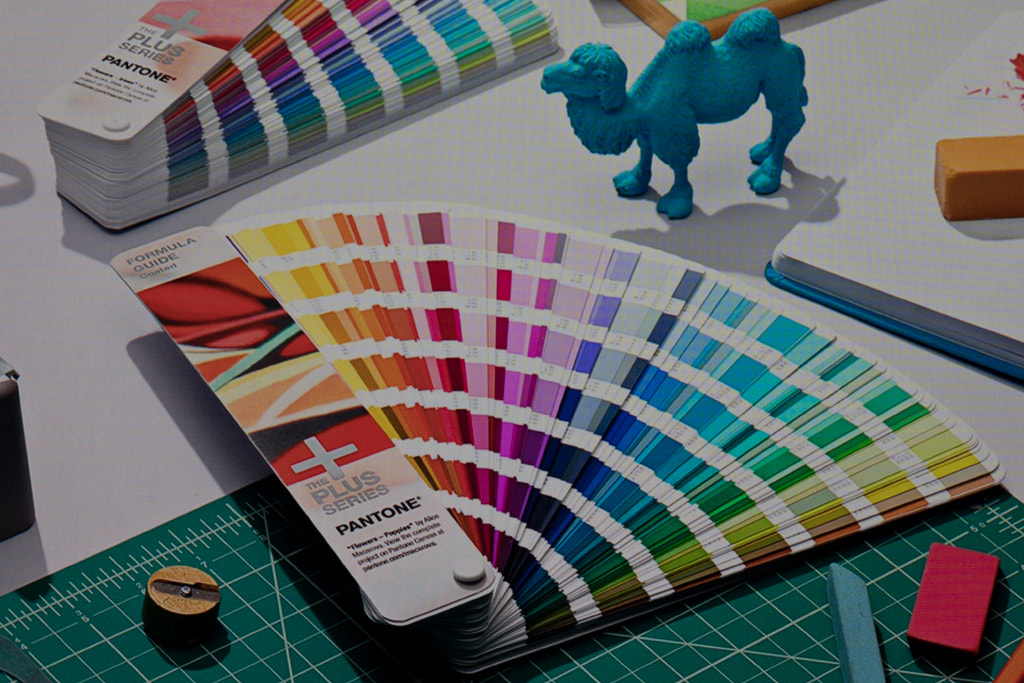
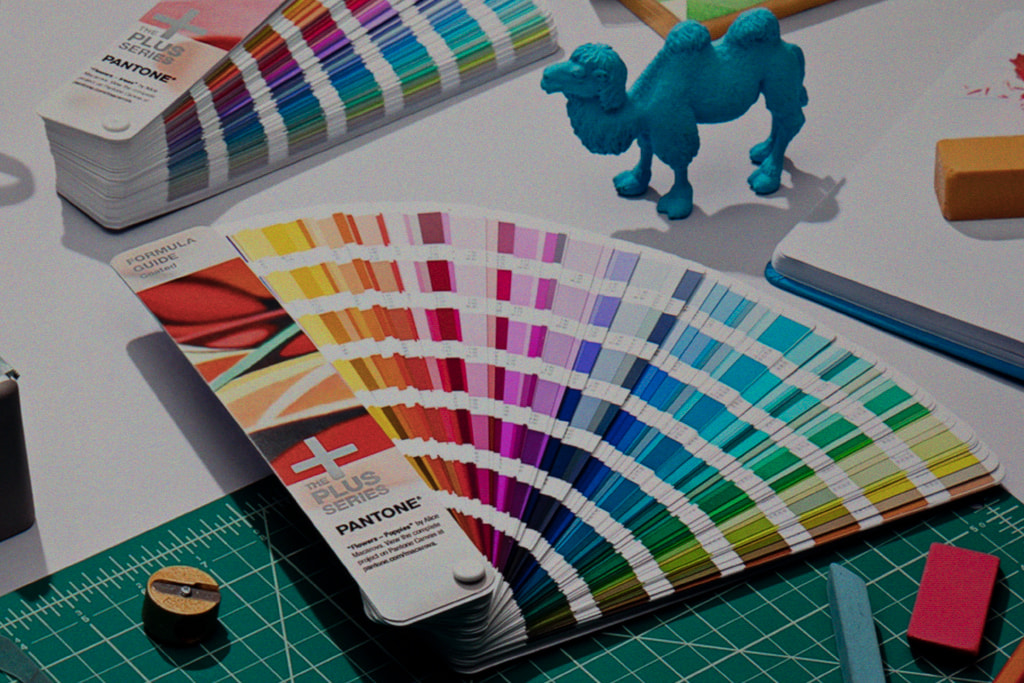
テキスト表示
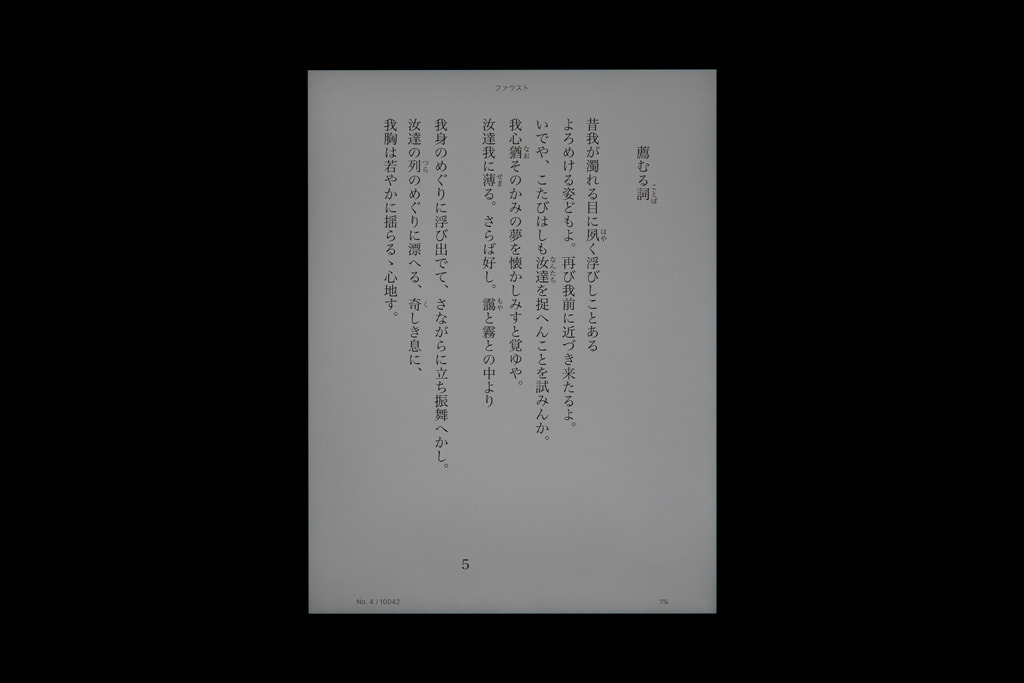
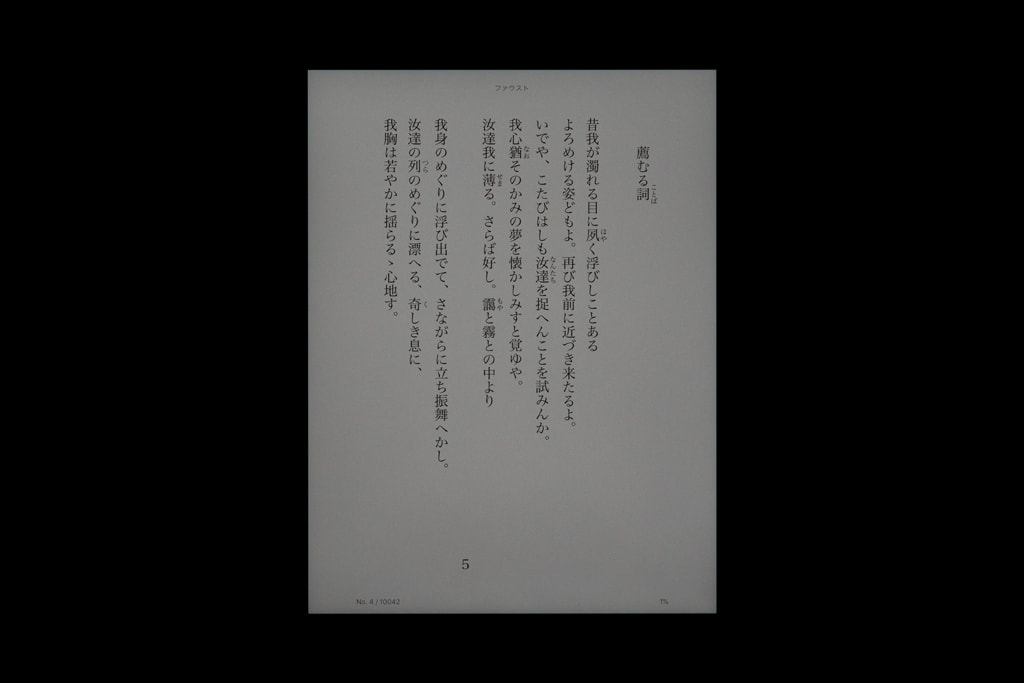
テキスト表示拡大
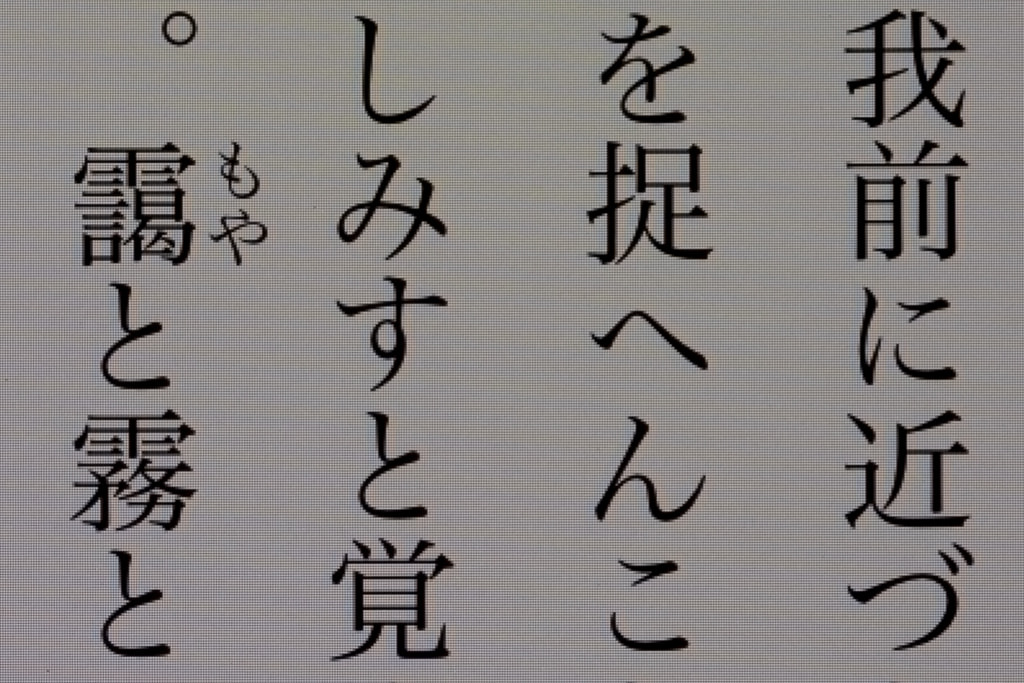

ギラつきはそこそこ気になりますね。特に表示が白地だとわかりやすく虹色のギラつきが見えます。最後にあるテキスト表示の拡大写真が一番わかりやすいかも。
実際に使っているとたまに気にはなるけどまあ妥協範囲だなという印象です。
ペーパーライクフィルムだとこの傾向がもっと強く出るだろうということを考えると、やはりアンチグレアフィルムにしておいて正解だなと思います。
Apple Pencilの使用
続いてApple Pencilを使用した際の書き心地と筆記音の比較です。
書き心地
Apple Pencilの書き心地は確実によくなりました。
特に線がブレなくなったのが一番大きいです。フィルム貼付け前の状態だとかなり滑るので、ペン先がフラフラと揺れて線がガタガタになってしまいます。ゆっくり書こうとすると顕著で、もうペン先はグラッグラです(擬音だらけの語彙力)。
フィルムを貼り付けた後だと適度な摩擦感があることによりかなり改善されます。
GoodNotes 5にて適当に貼り付け前後で書いてみました。文字はヘタクソな上に統一感もないのであまり参考にならないと思いますが、直線や図形のガタガタ感はかなりマシになってるかと思います。
直線の部分はフィルム貼り付け前の方が太い線になっていますが、これは多分ペン先がブレないように余計な力が入っていたからでしょう。フィルムを貼ることによって筆圧感知が落ちたという感覚はとくにないです。
筆記音
貼り付け前後で同じ文字を書いているところを録音してみました。
フィルム貼り付け前はペン先がディスプレイに当たる瞬間にコツコツと音がしてストローク中はほぼ無音、対してフィルム貼り付け後は当たる瞬間のコツコツ音がマイルドになり、ストローク中はシャッシャという様な音がするように。
かなり「書いてる感」は増しました。
カメラレンズ用保護フィルム
おまけでカメラレンズ用のフィルムも見ときます。
ちょっとホコリが入ってしましましたが、まあiPadでカメラを使うことなんてそうそうないので妥協。


一応貼り付け前後で写真を撮ってみましたが、目立った変化は見られませんでした。
太陽光下など違う条件で試すとまた結果が変わるかもしれませんが、まあiPadでカメラを以下略。
まとめ
ということでASDECさんの「ノングレア画面保護フィルム3」を見ていきました。
液晶保護フィルムは実際に買って見てみないとわからない部分が多々あるのでなかなか難しいですよね。
フィルムを貼ってからかれこれ一ヶ月はつかってますが、滑りも良くてApple Pencilも使いやすくて指紋も付きにくいので満足しています。
Kindleなどで細かい文字を注視したりするときに若干ギラつきが気になることはありますが、アンチグレアで画面が反射しないことによる見やすさというのもあるのでトレードオフかなと思ってます。
パワーサポートのアンチグレアフィルムが第5世代に対応したらちょっと試してみたい気もしますね。







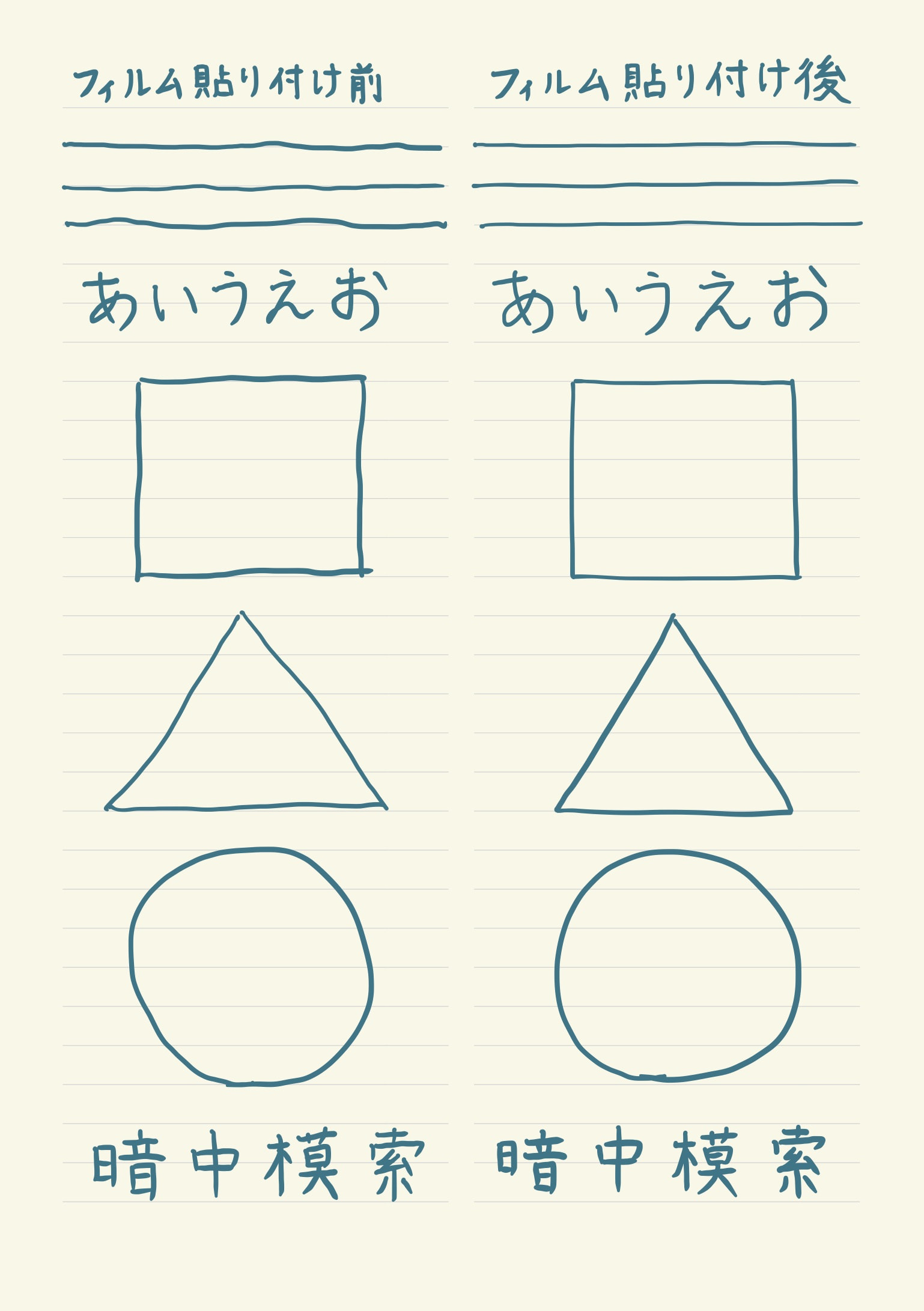




コメント